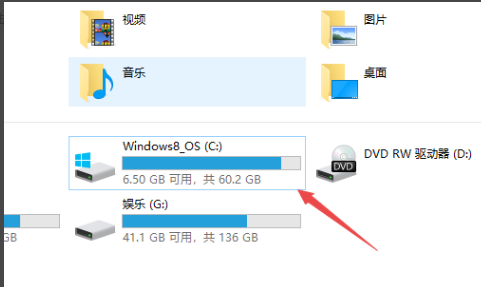
在使用U盘复制文件或者转移文件的时候,有时候会碰到提示错误代码0x80070570,本文就和大家聊聊这个u盘复制文件错误应该要如何解决吧。
1、双击桌面的此电脑进入文件所在盘。
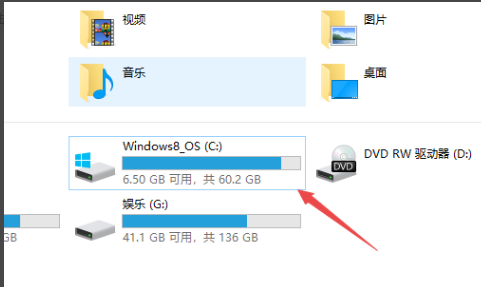
2、随后点击弹窗下方的“属性”。
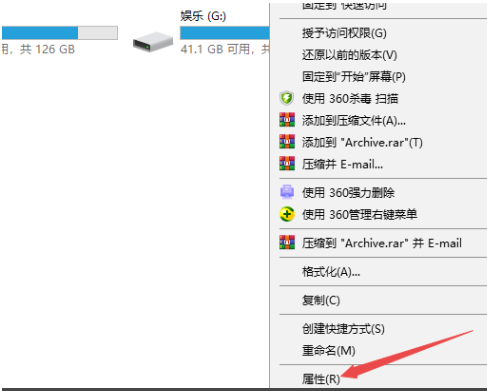
3、之后点击“工具”选项栏。
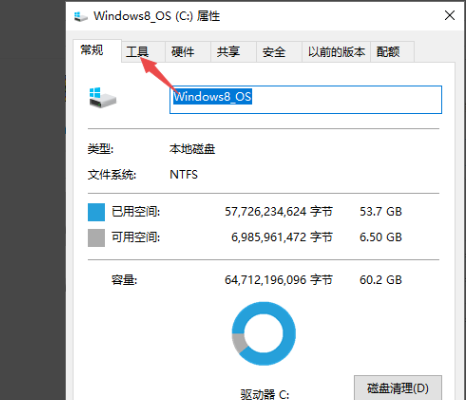
4、接着来到这个界面点击“检查”。

5、在检查中点击“扫描驱动器”。
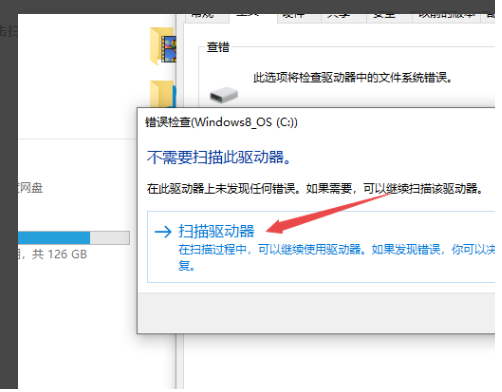
6、最后扫描完成后就修复成功了。
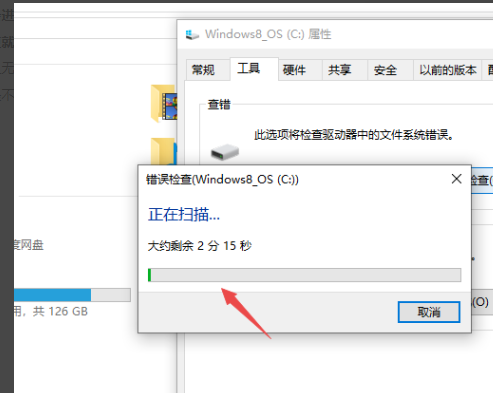
上述内容就是和大家分享的电脑错误代码0x80070570的具体解决方法了,大家如果在使用u盘出现这种问题时可以按照上述方法来操作,希望对大家有帮助。
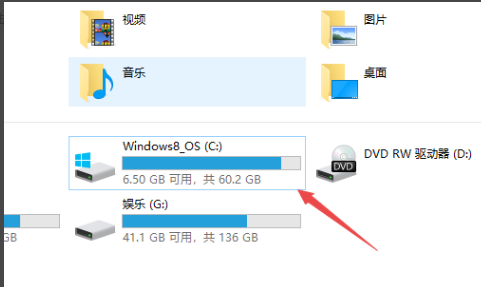
在使用U盘复制文件或者转移文件的时候,有时候会碰到提示错误代码0x80070570,本文就和大家聊聊这个u盘复制文件错误应该要如何解决吧。
1、双击桌面的此电脑进入文件所在盘。
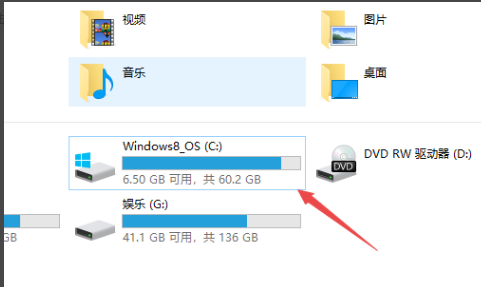
2、随后点击弹窗下方的“属性”。
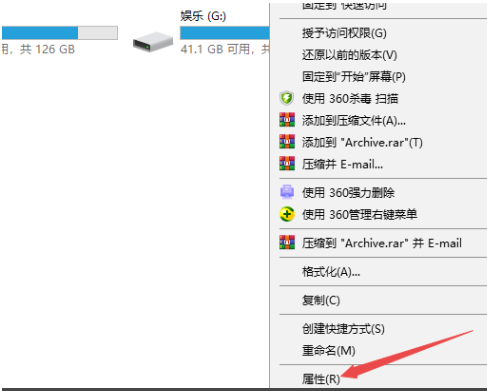
3、之后点击“工具”选项栏。
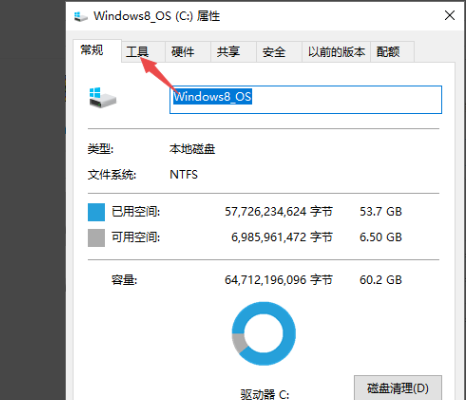
4、接着来到这个界面点击“检查”。

5、在检查中点击“扫描驱动器”。
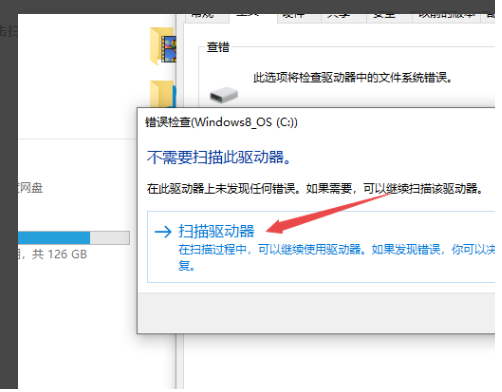
6、最后扫描完成后就修复成功了。
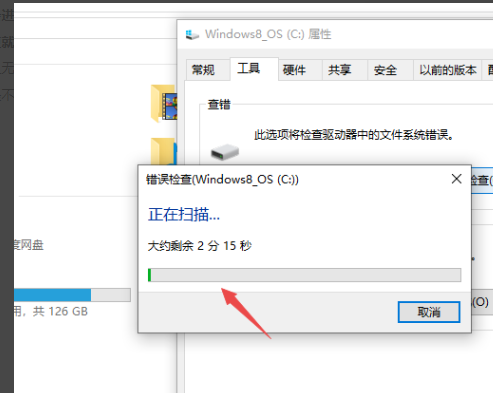
上述内容就是和大家分享的电脑错误代码0x80070570的具体解决方法了,大家如果在使用u盘出现这种问题时可以按照上述方法来操作,希望对大家有帮助。
在使用U盘复制文件或者转移文件的时候,有时候会碰到提示错误代码0x80070570,本文就和大家聊聊这个u盘复制文件错误应该要如何解决吧。
1、双击桌面的此电脑进入文件所在盘。
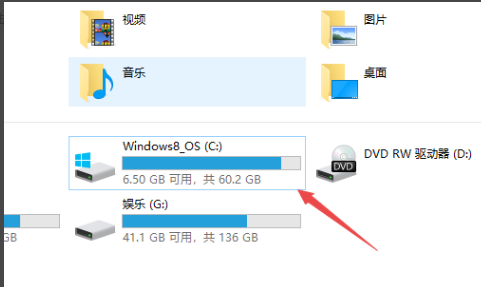
2、随后点击弹窗下方的“属性”。
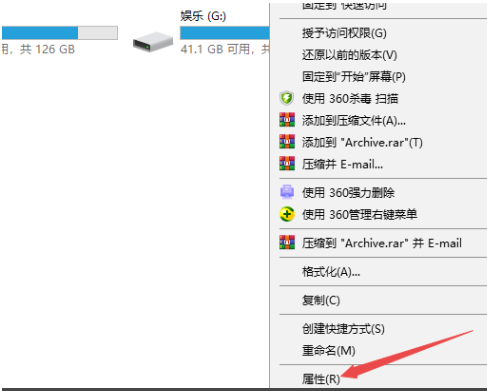
3、之后点击“工具”选项栏。
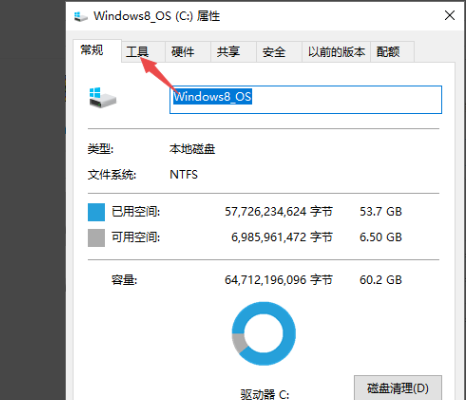
4、接着来到这个界面点击“检查”。

5、在检查中点击“扫描驱动器”。
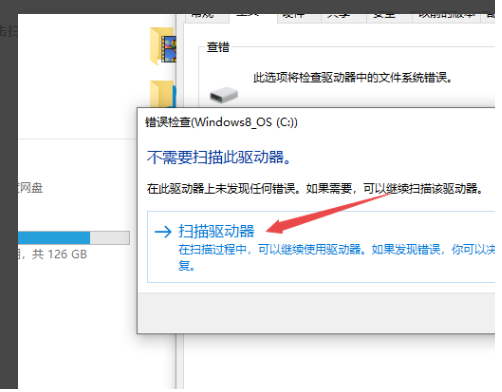
6、最后扫描完成后就修复成功了。
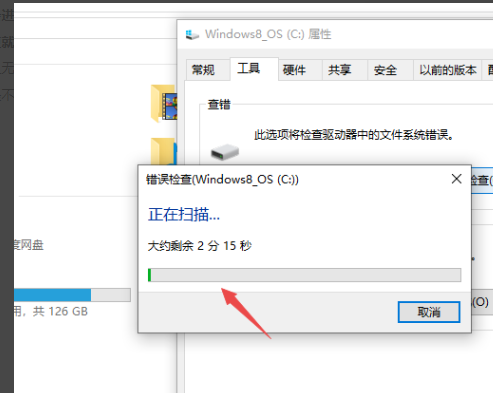
上述内容就是和大家分享的电脑错误代码0x80070570的具体解决方法了,大家如果在使用u盘出现这种问题时可以按照上述方法来操作,希望对大家有帮助。
粤ICP备19111771号 增值电信业务经营许可证 粤B2-20231006 粤公网安备 44130202001059号
版权所有 © 2012-2020 惠州市早点科技有限公司 保留所有权利